搜索最佳视频压缩器 software_1_815_1 _now 您可以阅读本页以了解有关各种视频压缩器的详细信息。这篇文章将告诉你为什么 iSkysoft iMedia 转换器豪华是最好的视频压缩机在市场上。
最佳视频压缩软件
#1。iSkysoft iMedia 转换器豪华
并非所有的视频文件格式都被创建为相等;他们中的一些有其特定的文件格式, 以不同的应用程序和设备, 让他们发挥。这就是为什么许多用户在查找和选择视频压缩软件时必须考虑和关注的原因。您必须有一个软件应用程序, 可以简单地压缩 Mac 或 PC 的视频文件格式的数量, 也包括音频压缩, 一体式转换应用程序。iSkysoft iMedia 转换器豪华的正是你要找的。
获得最佳的视频转换器和压缩机-iSkysoft iMedia 转换器豪华
- 最佳的视频压缩机与高品质和有效的编解码器 (e.g.h. 264, XviD, Divx, WMV, FLV 等) 和直观的可定制的压缩选项。
- 视频编辑功能 (如剪辑, 合并, 分割, 效果, 水印等) 将使您的视频独特, 更有趣和迷人的观看。
- 它提供内置的视频编辑器, 以帮助裁剪, 修剪, 旋转, 添加效果/水印/字幕的视频。
- 将任何视频刻录到空白 DVD, 将其作为备份或复制到各种磁盘以方便家庭使用。
- 下载在线视频从 YouTube, Facebook, VEVO 或其他1000多个热门网站或记录那些很难下载视频。
- 直接转换为预设的移动设备格式, 然后用 USB 电缆传输到相应的移动设备。
- 完全兼容 macOS 10.6 和以上的最新10.12 的山脉, 10.11 El 船长和 Windows 10/8/7/XP/Vista。
如何使用最佳的视频压缩器来对视频
步骤1。将视频导入压缩到视频压缩机
在这里, 您可以加载您的视频被压缩2种不同的方式: 点击 "添加文件" 按钮在主界面的左上方或直接拖放你的视频到程序。此视频压缩器还支持直接从移动设备导入视频, 在这种情况下, 只需单击旁边的下拉图标导入视频, 从便携设备中压缩。

步骤2。压缩您的视频
在这里, 您可以压缩您的视频裁剪或修剪视频。此外, 还可以更改视频格式或编码设置, 以降低分辨率、帧速率或比特率的值。
要裁剪或修剪视频, 请在导入后单击预设窗口下面的 "编辑" 图标。然后, 您将得到一个弹出式编辑窗口。现在, 你可以裁剪, 修剪, 添加效果或字幕到您的视频在遗嘱。

要更改视频格式, 可以从 "格式" 列表中选择输出格式。

如果不希望更改视频格式, 则必须更改编码设置以降低分辨率值。现在, 您需要单击每个输出格式托盘右侧的编码器设置图标来实现这一点。

步骤3。开始压缩视频并将压缩视频保存到本地文件夹
无论您选择哪种解决方案压缩您的视频, 最后一步应该是点击 "转换" 按钮或 "转换所有" 在右下角来保存它们。顺便说一下, 您可以在此处了解有关如何压缩视频的更多信息.

#2。Filmora 视频编辑器
Filmora 视频编辑器是在压缩视频时同样适合的选择。它有一系列的编辑工具, 可以帮助裁剪、裁剪和旋转视频。Filmora 视频编辑器支持的常见视频格式包括: FLV、MP4、VOB、影片、AVI、激进党、F4V、MTS、WMV、MOD、DV、EVO 和 TOD。从这个软件程序中脱颖而出的编辑功能是: 屏幕截图、视频记录器、时间线, 使编辑容易, 拖放, 添加视频文件和全屏预览, 以检查你在压缩之前和之后的工作。
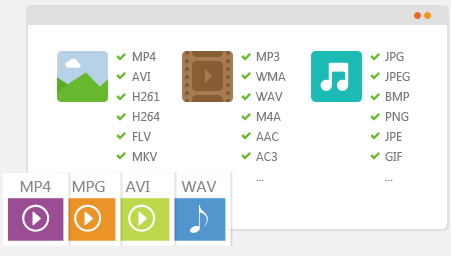
#3: 任何视频转换器
这个软件可以使视频文件个性化, 使其易于脱颖而出。它可以修剪的视频, 裁剪, 加入或旋转所有这将是容易实现这个程序。此外, 任何视频转换器都可以添加水印、字幕和许多其他特殊效果, 从而为您的视频增添价值。您是否考虑从视频文件中删除音频 compression_1_815_1 _this 将是理想的软件, 使该可能的音频提取功能的礼貌。你不必担心了, 以防音频伴随你的视频是注意力和恼人的。该软件有一个功能齐全的媒体播放器和高清视频转换在其其他功能。该软件支持的一些格式包括3G2、3GP、AMV、AVI、FLV、DV、AVS、ASF、MKV、MTS、MPEG 和 MXF 等。

#4: 手刹
你会喜欢使用这个软件程序的原因很多, 包括它的可用性和开源, 多平台的状态兼容 Linux, Mac 和 Windows, 以及支持许多文件格式。其中一些格式是 MP4、MPEG、AVI、MKV、M4V 和 MKV。该软件的显著特点是支持批量编码和转码, 这将使您可以自由地改变文件的大小, 在比特率方面。你也会有兴趣注意到, 手刹有一个章节和标题选择功能, 它可以排队多个编码, 允许视频过滤和预览实时视频。你将有更多的理由把这个作为你理想的视频压缩软件程序。

#5: Movavi 视频转换器
它是一个非常快速, 强大和可靠的视频压缩机, 可以处理任何类型的格式。它有能力提高的压缩速度高达79倍的正常率, 这是令人难以置信的。它将允许您修改您的视频文件, 根据个人的口味和偏好, 这是通过翻转, 旋转, 裁剪和修剪, 而不影响整体质量。界面非常直观, 使其 user-friendly。Movavi 视频转换器的其他优点是 ready-made 的智能预设, 可以保证高质量的输出、音频提取、声音调整以及图像转换。此软件支持的文件格式数组包括 WMV、MKV、MP4、MPEG、FLV、ASF、OGV、AVI、3GP、WEBM 和 RM。

为什么选择 Mac/Windows iSkysoft iMedia 转换器
| 产品 | |
|---|---|
| 多功能一体视频工具 | 除了压缩和转换视频, iSkysoft iMedia 转换器豪华还帮助您刻录视频到 DVD, 从各种在线视频网站下载视频, 在转换之前编辑视频, 等等。 |
| 易于使用 | 这个视频压缩软件带有一个 user-friendly 接口, 这意味着它根本不难, 特别是对那些新用户来说非常容易使用。它提供的指导和指导, 将使用户更舒适和放心。如果您对如何使用该程序有任何疑问, 就会为用户提供教程、即时消息和联机常见问题解答。使转换和压缩过程快速方便, 并没有遇到任何问题。 |
| 不仅视频广泛的格式支持 | iSkysoft iMedia 转换器是目前市面上最畅销的视频压缩软件之一。它具有独特而特殊的功能, 可以使用户满意和快乐的结果。例如, 您可以将视频转换为所需的几乎任何格式, 包括但不限于影片、M4V,MP4、WMV、ASF、MKV、AVI、FLV、F4V、TS、激进党、MPEG、VOB、3GP、3G2、SWF、DivX、MP3 等。除了视频格式, 您还可以快速方便地将视频压缩到与设备兼容和软件可编辑的格式。另外, 您可以同时压缩多个文件。这是一个专业的视频压缩程序, 将使您的工作合格和精通的观察者的眼睛。 |
| 轻松压缩高清视频到小尺寸 | 如果你有很多高清晰度的文件, 并希望压缩到一个较小的尺寸, 得到和尝试 iSkysoft iMedia 转换器豪华, 它一定会满足和看到你所有的期望。你永远不会后悔得到一个。分享和传播好消息给你的家人和亲密的朋友, 使他们也可以体验伟大的和最好的视频压缩软件在市场上, 以实惠的价格。试用我们的免费试用版, 这样您就会满意。 |




